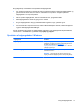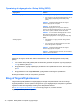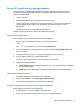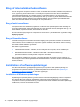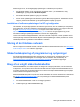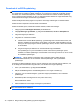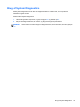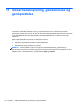User Guide - Windows 8
Sådan sørger du for, at alle tilgængelige opdateringer er installeret på computeren:
●
Kør Windows Update, når du har klargjort computeren. Skriv u på startskærmen, vælg
Indstillinger, og vælg derefter Windows Update.
●
Kør derefter Windows Update en gang om måneden.
●
Du kan hente opdateringerne til Windows og andre Microsoft-programmer, efterhånden som de
udgives, på Microsofts websted og via opdateringslinket i Hjælp og support.
Installation af softwareopdateringer fra HP og tredjeparter
HP anbefaler, at du jævnligt opdaterer den software og de drivere, der var installeret på computeren,
da du købte den. Gå til HP's websted for at downloade de seneste versioner. For support i USA skal
du gå til
http://www.hp.com/go/contactHP. For support i hele verden skal du gå til
http://welcome.hp.com/country/us/en/wwcontact_us.html Her kan du også registrere dig, så du
automatisk modtager opdateringsmeddelelser, så snart de er tilgængelige.
Hvis du har installeret tredjepartssoftware, efter at du har købt computeren, skal du opdatere denne
software jævnligt. Softwarevirksomheder tilbyder softwareopdateringer til deres produkter for at rette
sikkerhedsproblemer og forbedre funktionaliteten i softwaren.
Sikring af det trådløse netværk
Når du konfigurerer et trådløst netværk, skal du altid aktivere sikkerhedsfunktionerne. Se Beskyttelse
af dit WLAN på side 21 for at få flere oplysninger.
Sikkerhedskopiering af programmer og oplysninger
Du bør jævnligt sikkerhedskopiere dine programmer og oplysninger for at beskytte dem mod
permanent tag eller beskadigelse via virusangreb eller en software- eller hardwarefejl. Se
Sikkerhedskopiering, gendannelse og genoprettelse på side 80 for at få flere oplysninger.
Brug af en valgfri sikkerhedskabellås
Sikkerhedskabellåsen, som købet separat, er designet til at fungere præventivt, men det forhindrer
muligvis ikke, at computeren bliver udsat for hærværk eller bliver stjålet. Sikkerhedskabellåse er kun
en af flere metoder, der bør implementeres som en del af en komplet sikkerhedsløsning til at hjælpe
med at maksimere beskyttelse mod tyveri.
Sikkerhedskabelslottet på din computer kan se lidt anderledes ud end vist i illustrationen i dette afsnit.
Se
Lær din computer at kende på side 5 for at se placeringen af sikkerhedskabelslottet på din
computer.
1. Før sikkerhedskabellåsen rundt om en fastgjort genstand.
2. Indsæt nøglen (1) i sikkerhedskabellåsen (2).
Sikring af det trådløse netværk 75